Bilder heller machen - 5 Methoden gegen Unterbelichtung
Sie kennen das bestimmt: Sie haben ein großartiges Bild geschossen, doch das Ergebnis ist zu dunkel. Die Objekte auf dem Bild sind schwer zu erkennen - der Gesamteindruck ruiniert. Oder doch nicht? Das Problem der Unterbelichtung tritt oft beim Einsatz von Smartphone-Kameras auf. Und bei Aufnahmen, die unter wenig Lichteinfall entstanden sind. Die gute Nachricht: Mit der richtigen Software, können Sie ganz einfach Bilder aufhellen. Neugierig wie das geht? Wir zeigen Ihnen 5 Wege, wie Sie dunkle Bilder mit PhotoWorks, einem benutzerfreundlichen Programm für Mac und PC, optimieren.
- Methode 1. Nutzen Sie die Autokorrektur mit einem Klick
- Methode 2. Hellen Sie dunkle Bilder manuell auf
- Methode 3. Spielen Sie mit Tiefen und Schwarztönen
- Methode 4. Bearbeiten Sie dunkle Bilder mit dem Verlaufsfilter
- Methode 5. Passen Sie die Farben und Luminanz an
Was ist das Problem mit unterbelichteten Fotos?
Im besten Fall sind Ihre Fotos weder zu dunkel, noch zu hell. Die perfekte Aufnahme zeichnet sich durch ein optimales Zusammenspiel von Lichter und Tiefen aus. Hinzu kommt das richtige Maß an Kontrasten. Wenn Ihre Digitalkamera zu wenig Licht einfängt, wird Ihr Bild zu dunkel. Die Folge: Ihr Motiv ist schwer zu erkennen. Details verschwinden in der Dunkelheit. Ein Beispiel: Sie nehmen eine Person vor einer Wand auf. Ist das Bild unterbelichtet, kann die Person gänzlich in der Wand verschwinden. Damit Sie ein Auge dafür entwickeln, ob Ihre Bilder zu dunkel sind, werfen Sie einen Blick auf das Beispiel unten.
Die Grafik stellt die Abstufung der Farbtöne des ausgewählten Bildes dar. Es reicht von 100% Schwarz auf der linken bis zu 100% Weiß auf der rechten Seite. Wenn die Farbdaten gleichmäßig über das gesamte Bild verteilt sind, ist die Beleuchtung Ihres Bildes gut. Wenn sich die Daten auf der linken Seite konzentrieren, ist Ihr Bild unterbelichtet.
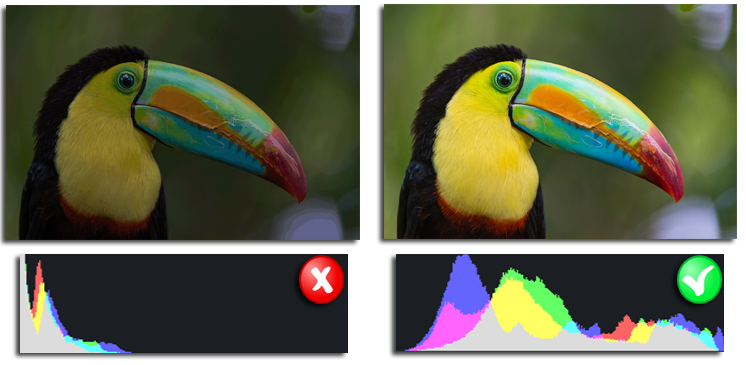
Das Histogramm zeigt das Hell-Dunkel-Verhältnis des Bildes an
Dunkle Bilder sind nicht so schön, wie Bilder, die ein ausgewogenes Verhältnis von hellen und dunklen Elementen aufweisen. Vermeiden Sie Fotofehler, indem Sie die Szenerie mit der passenden Ausleuchtung vorbereiten und auf hochwertiges Foto-Equipment setzen.
Fotografie: Wie vermeiden Sie zu viel Dunkelheit?
- Stellen Sie den Blitz Ihrer Kamera an, um Ihr Bild heller werden zu lassen (etwa wenn Sie vor einem sonnigen Hintergrund fotografieren, aber Ihr Fotoobjekt im Schatten steht).
- Bewegen Sie sich näher auf Ihr zu fotografierendes Objekt zu. Stellen Sie sicher, dass es in der Aufnahme am hellsten ist.
- Berücksichtigen Sie bei Außen - und Landschaftaufnahmen den Sonneneinfall.
- Wenn Sie mit einer hochwertigen Kamera arbeiten, schießen Sie RAW Images. Diese lassen sich später in entsprechender Software bearbeiten.
Nehmen Sie Bilder als RAW auf
Was ist ein RAW File? Hierbei handelt es sich um ein Foto, das nicht komprimiert wurde. So sind in der Aufnahme die komplette Daten, die die Kamera eingefangen hat, gespeichert. Ideale Voraussetzungen, um ein Bild in der Nachbearbeitung aufzuhellen.
Wie kann man Bilder heller machen, die zu dunkel sind?
Die Belichtung legt die Helligkeit des gesamten Bildes fest. Wenn Sie also ein gleichmäßig dunkles Bild haben, reicht es aus, wenn Sie die Belichtung der gesamten Aufnahme erhöhen. Knifflig wird's, wenn Sie nur einen konkreten Bereich des Fotos aufhellen möchten. In diesem Fall nutzen Sie am besten ein Fotobearbeitungsprogramm wie PhotoWorks. Hier kommen fünf Methoden, wie Sie Ihre Aufnahmen mit dem Tool einfach aufhellen.
Laden Sie PhotoWorks herunter und installieren Sie es, um Ihre Bilder aufzuhellen auf Mac und Windows - mit ein paar Klicks. Folgen Sie einfach den Anweisungen unten!
Methode 1: Nutzen Sie die Autokorrektur
Diese Methode empfiehlt sich bei gleichmäßig dunklen Bildern und Portrait-Aufnahmen. Mit der automatischen Belichtungskorrektur, machen Sie Ihre Aufnahme mit einem Klick heller. Das Programm analysiert vollautomatisch Ihr Bild und erkennt die Belichtungsprobleme, die ausgeglichen werden müssen.
- Starten Sie PhotoWorks und fügen Sie das Bild ein, das aufgehellt werden muss.
- Wählen Sie den Button Autokorrektur. Setzen Sie nun ein Häkchen in das Feld Belichtungskorrektur und wählen Sie alle anderen Felder ab. Das Programm wird automatisch Ihre hochgeladenen Fotos aufhellen.
- Nutzen Sie den Vorher-/Nachher-Button, um Ihre ursprüngliche Aufnahme mit der angepassten Version zu vergleichen. Sind Sie zufrieden? Dann speichern Sie Ihr Bild als JPEG, PNG oder in einem anderen Format.
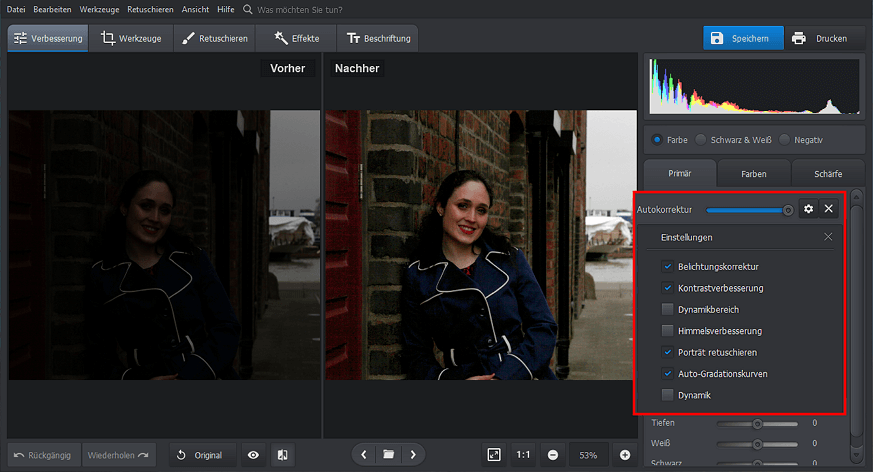
Bilder heller machen mit der Autokorrektur
Methode 2: Hellen Sie dunkle Bilder manuell auf
Wenn die automatische Bildaufhellung nicht zum gewünschten Ergebnis führt, können Sie auch manuell Bilder aufhellen. Diese Methode ist sinnvoll, wenn Sie komplexe Bilder mit vielen Objekten haben.
- Wählen Sie das Tab Verbesserung und ziehen Sie den Schieberegler im Feld Belichtung nach rechts.
- Überprüfen Sie die Veränderung. Nutzen Sie dazu auch das Histogramm am oberen rechten Rand. Passen Sie den Moment ab, in dem die perfekte Balance zwischen Helligkeit und Dunkelheit besteht.
- Ziehen Sie den Belichtungs-Schieberegler nicht zu weit nach rechts. So bleibt eine natürliche Optik bestehen.
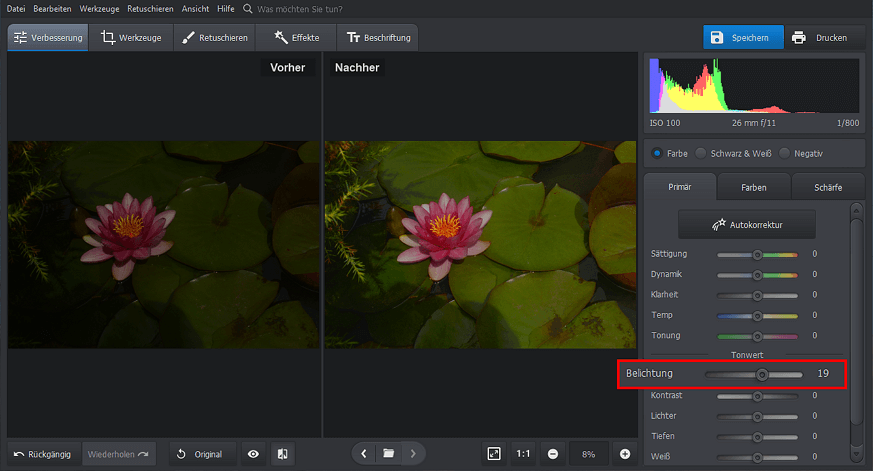
Bewegen Sie den Belichtungs-Schieberegler und beobachten Sie die Veränderung
Methode 3: Spielen Sie mit Tiefen und Schwarztönen
Die oberen Methoden sind wirkungsvoll. Doch was können Sie tun, wenn Sie ein Bild vorliegen haben, in dem nur konkrete Bereiche zu dunkel sind? Im Beispiel unten sind der Himmel und die Berge bestens zu erkennen. Doch die Kühe sind im Schatten versteckt. Jetzt ist eine Funktion gefragt, mit der Sie Fotos an konkreten Stellen heller machen können. Und das ohne das gesamte Bild aufzuhellen.
- Wählen Sie das Tab Verbesserung.
- Bewegen den Tiefen-Schieberegler nach rechts. Stellen Sie sicher, dass schattige Objekte heller werden und vermeiden Sie einen ausgewaschenen Look.
- Bewegen Sie den Schwarz-Schieberegler nach rechts, um dunkle Pixel auf Ihrem Foto aufzuhellen.
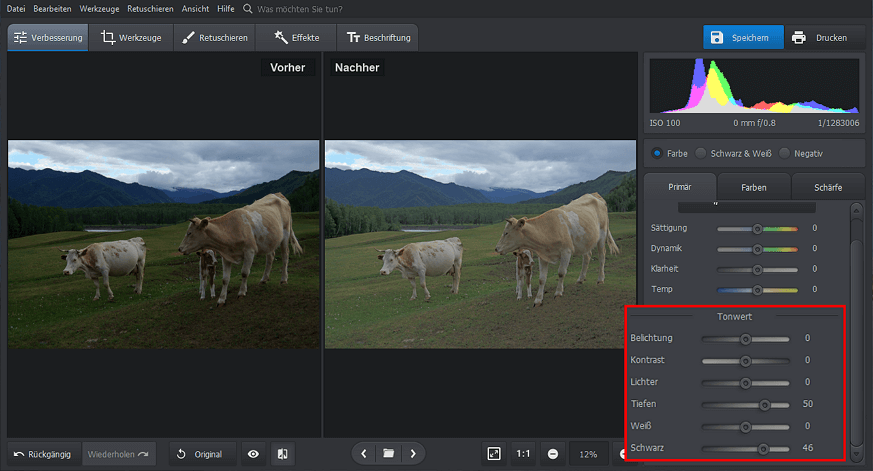
Stellen Sie Schwarz- und Tiefen-Schieberegler so ein, dass die hellen Bereiche unverändert bleiben
Methode 4: Bearbeiten Sie dunkle Bilder mit dem Verlaufsfilter
Mit PhotoWorks ist es kinderleicht, Bilder aufzuhellen. Doch manchmal kann ein verwaschener Effekt entstehen. Das ist natürlich nicht gewünscht. Besonders bei Landschaftsaufnahmen besteht das Problem. Etwa, wenn nur der Himmel und der Hintergrund dunkel sind. Auch hierfür haben wir eine Lösung.
- Wählen Sie das Tab Retuschieren und wahlen Sie den Verlaufsfilter aus.
- Wählen Sie nun den Bereich auf dem Fotos aus, der aufgehellt werden soll.
- Ziehen Sie den Belichtungs-Schieberegler so lange nach rechts, bis Sie mit dem Ergebnis zufrieden sind.
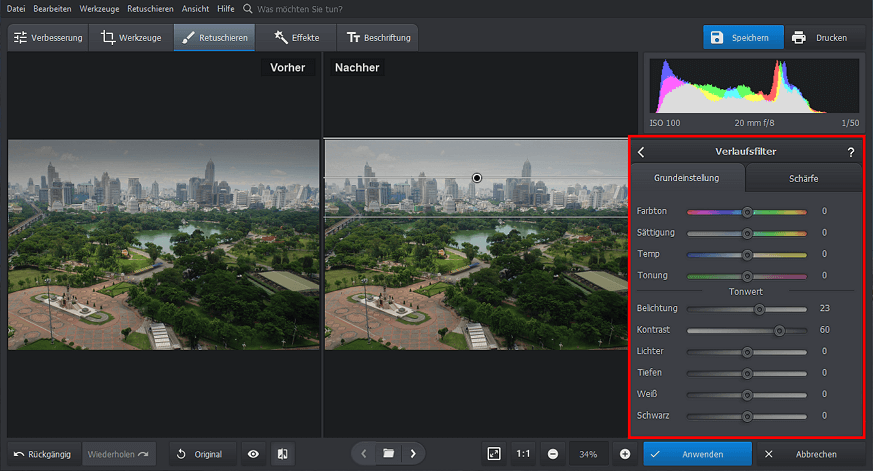
Hellen Sie den Himmel Ihrer Landschafsaufnahme auf - ohne Photoshop
Methode 5: Passen Sie die Farben und Luminanz an
Wie hellt man Bilder mit dominierenden Farben auf? Wenn Ihre Bilder zu dunkel sind, können Sie die Luminanz anpassen - ganz ohne die Farben zu beeinflussen. Diese Methode funktioniert besonders gut bei Landschaftsaufnahmen und in der Makrofotografie.
- Klicken Sie in der Seitenleiste auf Farben > Luminanz.
- Bewegen Sie die einzelnen Schieberegler nach rechts, bis Ihr Bild hell genug ist.
- Wenn es nötig ist: Passen Sie die Licht und Schatten Einstellungen an, um für die perfekte Farbbalance zu sorgen.
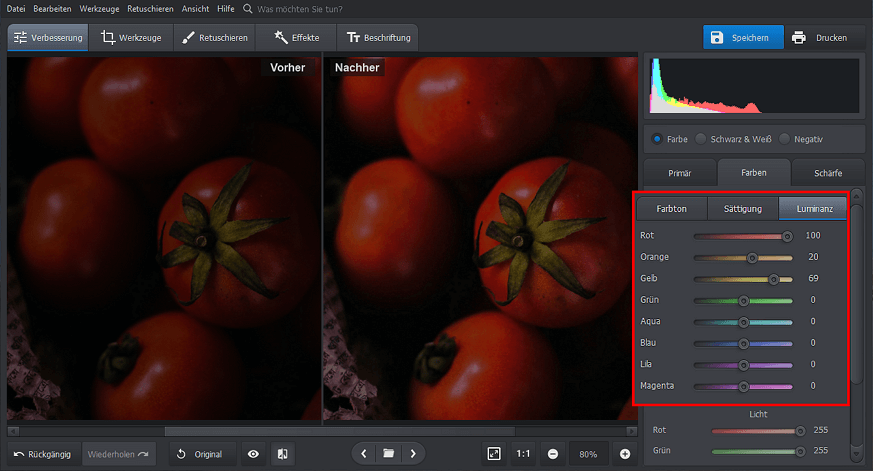
Hellen Sie Fotos auf, indem Sie die Leuchtdichte bestimmter Farben erhöhen
Möchten Sie Ihre dunkle Fotos verbessern? Laden Sie PhotoWorks auf Deutsch herunter
und probieren Sie das Programm aus!
Optimieren Sie Ihre Bilder mit noch mehr Tools
Jedes dunkle Bild ist anders. Spielen Sie mit den verschiedenen Funktionen von PhotoWorks, bis Sie mit der Belichtung Ihres Bildes zufrieden sind. Die praktischen Tipps aus diesem Artikel helfen Ihnen dabei, das Beste aus Ihren dunklen Aufnahmen herauszuholen. Doch was können Sie bei anderen Fotoproblemen tun? Keine Sorge: Mit PhotoWorks haben Sie ein All-in-One Programm, mit dem Sie Ihre Aufnahmen mit wenigen Klicks optimieren. In der Testphase sogar komplett kostenlos!
Retuschieren Sie Ihre Porträtaufnahmen
Bearbeiten Sie überbelichtete Fotos. Bringen Sie in dumpfe Aufnahmen mehr Farbe. Verbessern Sie die Komposition Ihrer Bilder. Löschen Sie unerwünschte Objekte aus Ihren Fotos. Entfernen Sie Hautunreinheiten, Sommersprossen und Schatten mit wenigen Klicks. Stellen Sie die wichtigsten Objekte auf Ihren Aufnahmen ganz einfach scharf. Erfahren Sie mehr, wie Sie mit PhotoWorks Bilder retuschieren können.
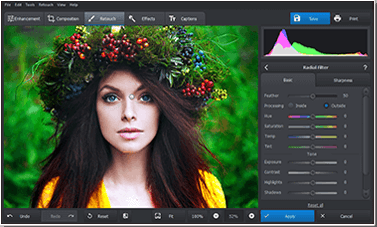
Bereichern Sie Ihre Fotos mit schönen Effekten
Sie wünschen sich für Ihre Bilder einen eindrucksvollen Soforteffekt? Dann nutzen Sie die tollen Filter von PhotoWorks und sehen Sie dabei zu, wie sich Ihre Bilder mit nur einem Klick in Meisterwerke verwandeln. Verwenden Sie etwa den Vignette-Effekt für den alten Retro Touch. Geben Sie Ihrem Bild mehr Tiefe. Heben Sie selbst kleinste Details hervor. Oder verändern Sie die gesamten Lichtverhältnisse.
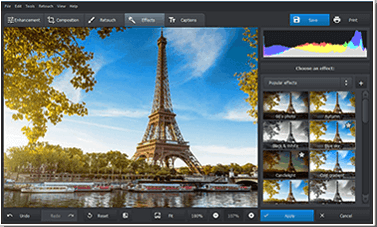
Worauf warten Sie noch? Nutzen Sie ab sofort PhotoWorks und vergessen Sie andere Bildbearbeitungsprogramme. Das Interface auf Deutsch und die einfache Bedienbarkeit sprechen für sich. Verpassen Sie Ihren Fotos in wenigen Minuten einen eindrucksvollen Hochglanz-Look.

 Downloaden
Downloaden
 Downloaden
Downloaden
